3.1 設定僅庫存掃描
僅庫存掃描可讓您收集管理區域中只安裝了僅庫存模組之設備的資料。預設會預先設定庫存設定。
若要設定僅庫存掃描:
-
按一下,然後在「管理區設定」面板中,按一下。
-
按一下「類別」清單中的。
-
在「伺服器重新整理間隔」面板中,以天、小時及分鐘為單位設定間隔時間。

伺服器會處理來自已安裝僅庫存模組之設備的申請,並提供設定、掃描排程等所需要的檔案。間隔設定可指定伺服器評估下一個掃描排程的頻率,以及取得其他設定的時機。伺服器必須經常輪詢資料庫,才可傳遞會對設備有所影響的各項變更。
重新整理間隔應予設定,以使重新整理發生的頻率高於掃描。預設值為 15 分鐘。
附註:請確定收集伺服器將資料傳送至主要伺服器的時間間隔要小於受管理設備將資料傳送至收集伺服器的時間間隔。例如,若受管理設備 M1 每隔 12 分鐘將資料傳送至收集伺服器,請將收集伺服器設定為每隔 8 分鐘將資料傳送至主要伺服器。
-
在「設備重新整理間隔」面板中,以天、小時及分鐘為單位設定間隔時間。

「設備重新整理間隔」可指定設備檢查伺服器有無設定變更的時機、下次掃描的排程、要庫存的 ZENworks 知識庫檔案,以及新的代辦可執行檔。
重新整理間隔應予設定,以使重新整理發生的頻率高於掃描並低於伺服器重新整理。預設值為 12 小時。
-
在「掃描」面板中,設定執行掃描的方式。

收集軟體應用程式: 若要掃描設備上安裝的軟體應用程式,請選取此選項。預設會選取此設定。
收集軟體檔案資訊: 若要掃描以獲取可用於識別 ZENworks 知識庫無法辨識之軟體產品的軟體檔案資訊,請選取此選項。若要建立本地軟體產品,並將其新增至知識庫,必須選取此選項。若需要更多的資訊,請參閱節 6.0, 建立本地軟體產品。
收集使用者組資料: 選取此選項可從僅限庫存的設備收集使用者組資料。此資料是從本地機器上的檔案所收集。如需詳細資訊,請參閱節 4.6, 掃描僅庫存之設備的使用者組資料。
執行 DMTF 轉譯程式: 若要執行 DMTF (Desktop Management Task Force) 轉譯程式,請選取此選項。DMTF 轉譯程式會將庫存資料轉換成可供其他工具使用的格式,並將其存放於本地機器上。
-
在「軟體應用程式」面板中設定要跳過的目錄。
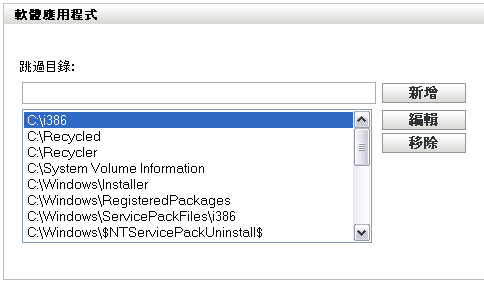
跳過目錄能有效限制掃描範圍。如此即可跳過清單中的目錄。
-
若要新增目錄,請在欄位中指定目錄,然後按一下。
-
若要編輯現有的目錄,請選取該目錄,再按一下,以編輯該目錄,然後按。
-
若要刪除現有的目錄,請選取該目錄,然後按一下。
-
-
在「軟體檔案」面板中,設定要掃描的檔案類型。
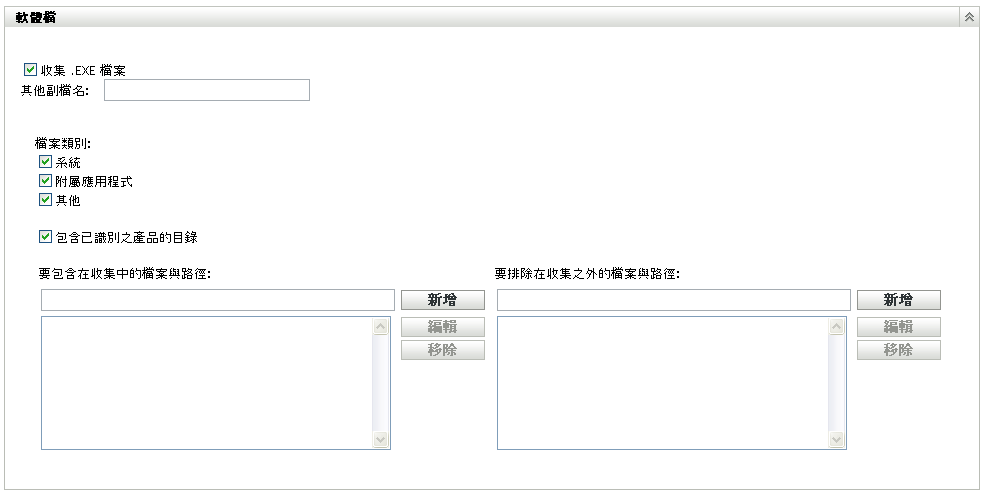
庫存掃描中探查到的軟體應用程式會由與產品相關的特定檔案識別。這些識別會保留在 ZENworks 知識庫中。若要識別知識庫中所沒有的產品,可搜尋與未知產品相關的檔案,並使用該檔案資訊建立新的產品識別,稱之為「本地軟體產品」。此「本地軟體產品資訊」資訊可與知識庫合併,以便於後續掃描得以辨識這些新產品。如需詳細資訊,請參閱節 6.0, 建立本地軟體產品。若要設定檔案類型,請執行下列動作:
-
若要搜尋副檔名為 .exe 的檔案,請選取選項。
-
若要搜尋其他副檔名的檔案,請在欄位中指定副檔名。請以 + 加號區隔各個副檔名,如 com+dll。
-
若要掃描特定的檔案類型,請選取下列項目:
-
系統: 選取此選項可搜尋系統檔案。預設會選取此類別。
-
附屬應用程式: 選取此選項可搜尋附屬於 (或關聯於) 由 ZENworks 知識庫所辨識之產品的檔案。此選項對建立全面性的掃描非常有幫助。預設會選取此類別。
-
其他: 選取此選項可搜尋所有其他檔案。預設會選取此類別。
-
-
若要包含 ZENworks 知識庫可識別之產品的目錄,請選取。這對建立全面性的掃描非常有幫助。
-
若要以包含及排除檔案及路徑的方式限制掃描範圍,請使用及指定掃描所要包含及排除的檔案與路徑,以設定收集中所要包含或排除的檔案與路徑。您也可以選取檔案或路徑,然後按一下,以編輯清單中的檔案及路徑。若在欄位中指定檔案或路徑,便會將掃描限定在該檔案或路徑上。若是在欄位中指定檔案或路徑,便會搜尋指定檔案或路徑以外的所有檔案及路徑。也會略過面板中指定的路徑。
附註:指定路徑時,路徑最後必須帶有一個反斜線 (\)。例如,若要包含 dir 目錄中的所有 .exe 檔案,請輸入 C:\dir\。
-
-
在「進階」面板中組態診斷設定。

警告:這些選項主要是針對進階診斷。請在 Novell 支援代表的指導之下使用這些選項。
-
在「收集伺服器」面板中,使用及按鈕排列收集伺服器。

此排列會決定收集伺服器接收庫存資料的順序。
-
按一下或。